Hai deciso di saperne di più sugli strumenti Filtro di schiaritura e Filtro di oscuramento in Affinity Photo. Questi due strumenti sono estremamente utili per modificare i contrasti nelle tue immagini in modo mirato. Ti consentono di schiarire le aree luminose o scurire quelle scure, per creare immagini equilibrate e tridimensionali. Immergiamoci nelle funzioni e nelle applicazioni di questi strumenti.
Risultati principali
- Il Filtro di schiaritura illumina aree specifiche dell'immagine, mentre il Filtro di oscuramento scurisce le aree scure.
- Entrambi gli strumenti si trovano nella barra degli strumenti e possono essere attivati con la stessa scorciatoia da tastiera "O".
- Impostazioni come la larghezza del pennello, l'opacità e la durezza possono essere personalizzate per ottenere transizioni morbide.
- La gamma tonale consente di applicare gli effetti in modo mirato su luci, toni medi o ombre.
- L'uso efficace di questi strumenti richiede pratica per ottenere risultati realistici.
Guida passo-passo
1. Trovare e selezionare gli strumenti
Per prima cosa, devi assicurarti di trovare lo strumento Filtro di schiaritura nella barra degli strumenti. È rappresentato da un simbolo specifico e può anche essere attivato premendo il tasto "O". Tieni premuto il pulsante del mouse sul simbolo per passare tra Filtro di schiaritura e Filtro di oscuramento.
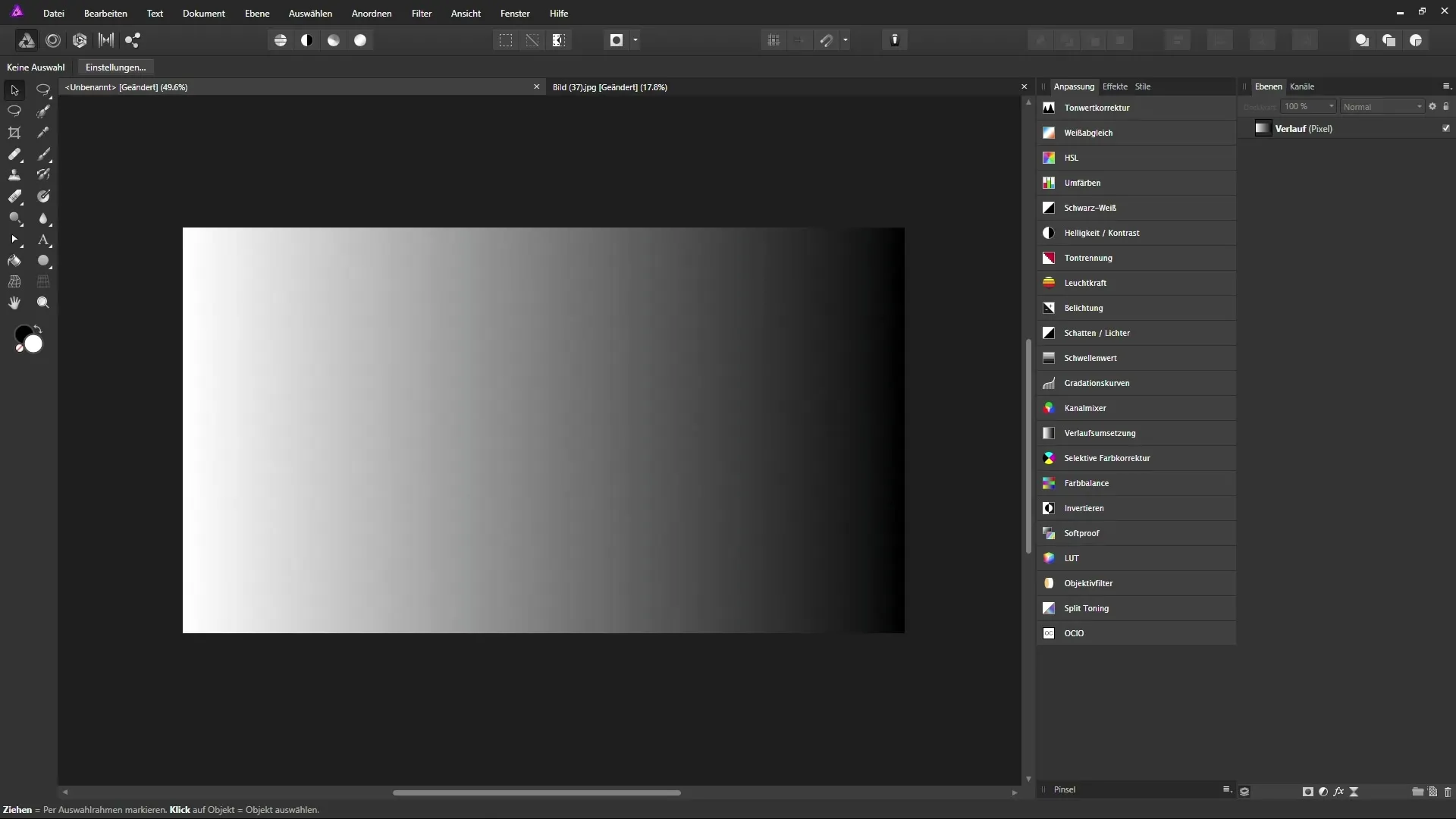
2. Personalizzare le impostazioni
Una volta selezionato lo strumento Filtro di schiaritura, controlla la barra contestuale per configurare opzioni come la larghezza del pennello, l'opacità e il flusso. È utile impostare la durezza del pennello a 0% per ottenere transizioni morbide. Questo consente una schiaritura o un’oscuramento armonioso senza bordi netti.
3. Applicazione dello strumento Filtro di schiaritura sulle luci
Per schiarire le aree leggere della tua immagine, seleziona la gamma tonale "Luci". Inizia con colpi lenti da sinistra a destra per schiarire efficacemente le luci. È importante minimizzare l'effetto sulle aree scure per ottenere un risultato equilibrato.
4. Schiarire toni medi e ombre
Cambia alla gamma tonale "Toni medi" per lavorare con intensità moderata sui toni di luminosità media. Con questa impostazione puoi apportare piccole modifiche ai toni medi senza influenzare fortemente ombre e luci.
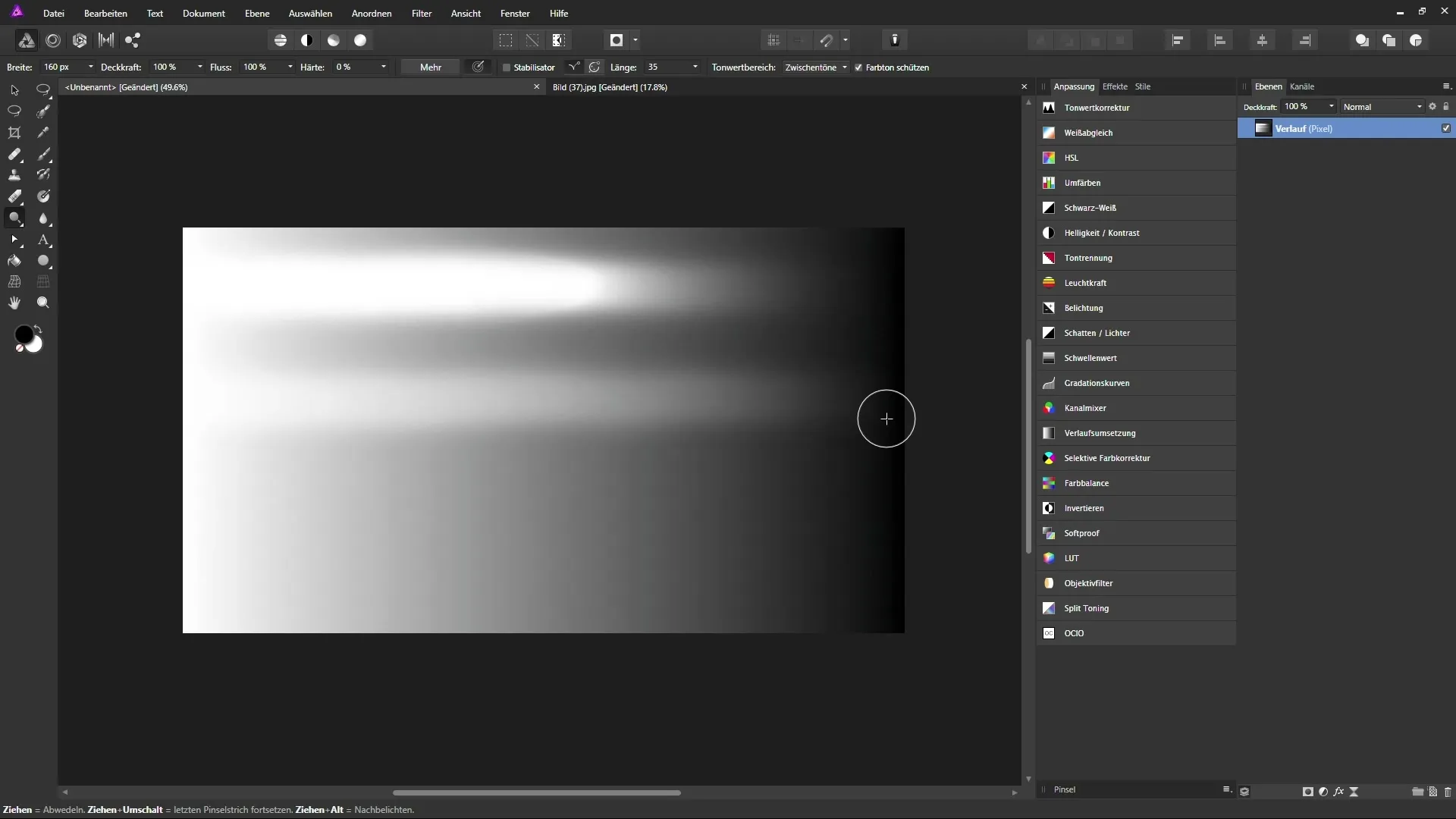
5. Passare allo strumento Filtro di oscuramento
Per utilizzare lo strumento Filtro di oscuramento, puoi passare direttamente tra gli strumenti o tenere premuto il tasto Alt mentre lavori con lo strumento Filtro di schiaritura. Questo permette un'anteprima e un passaggio rapido senza dover cambiare manualmente lo strumento.
6. Applicazione dello strumento Filtro di oscuramento
Seleziona la gamma tonale "Ombre" quando desideri scurire le aree scure. Dipingi delicatamente sulle aree desiderate per aumentare la profondità e la plasticità della tua immagine. Fai attenzione a mantenere bassa l'opacità del pennello in modo da poter applicare gli effetti in modo delicato.
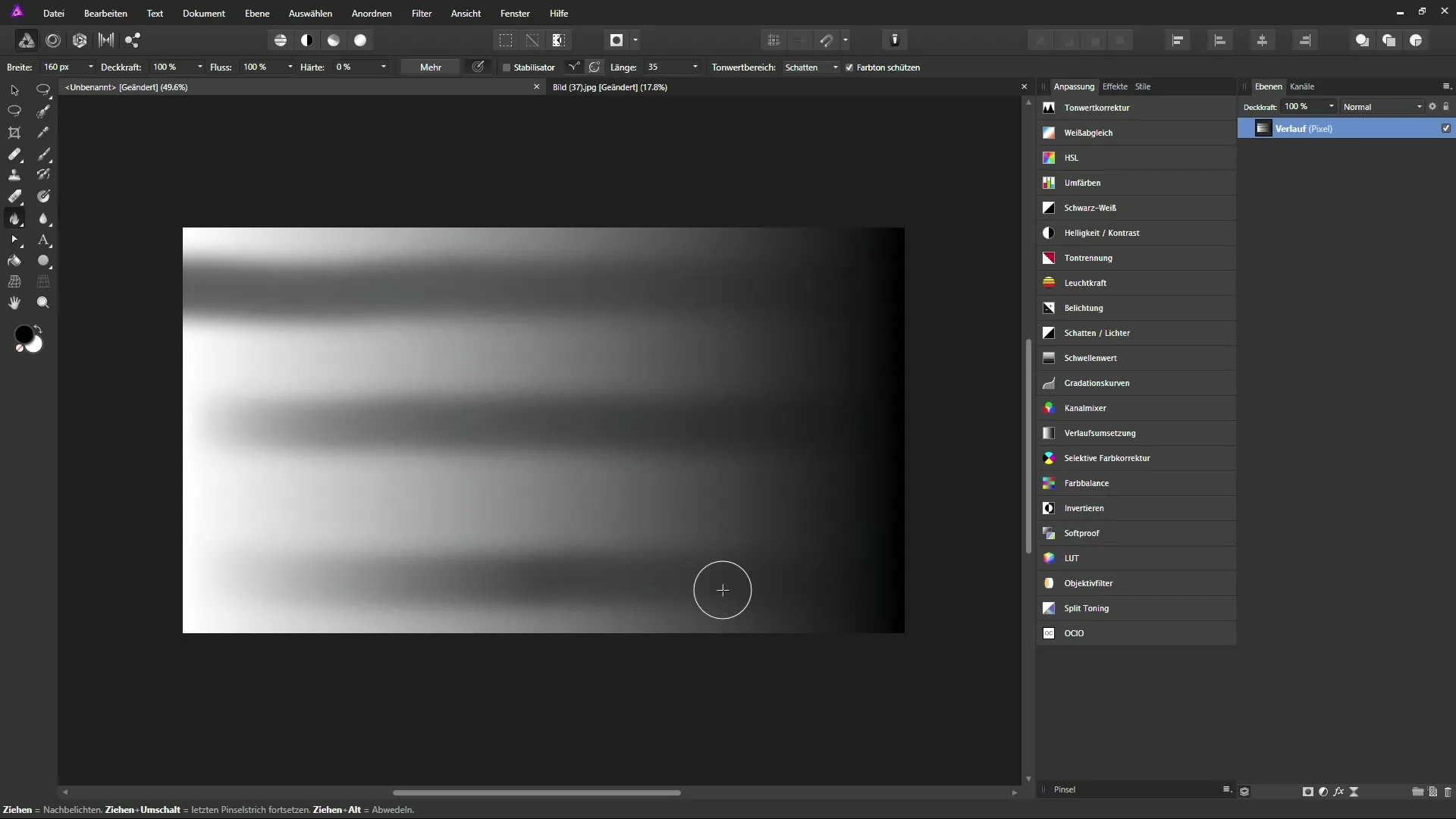
7. Regolazioni finali per risultati realistici
Esplora ulteriori impostazioni come la dimensione del pennello e la sensibilità alla pressione se utilizzi una tavoletta grafica. Questo aiuta a migliorare i dettagli e la precisione del tuo lavoro. Fai attenzione a come le luci e le ombre interagiscono nell'immagine per non alterare l'atmosfera complessiva.
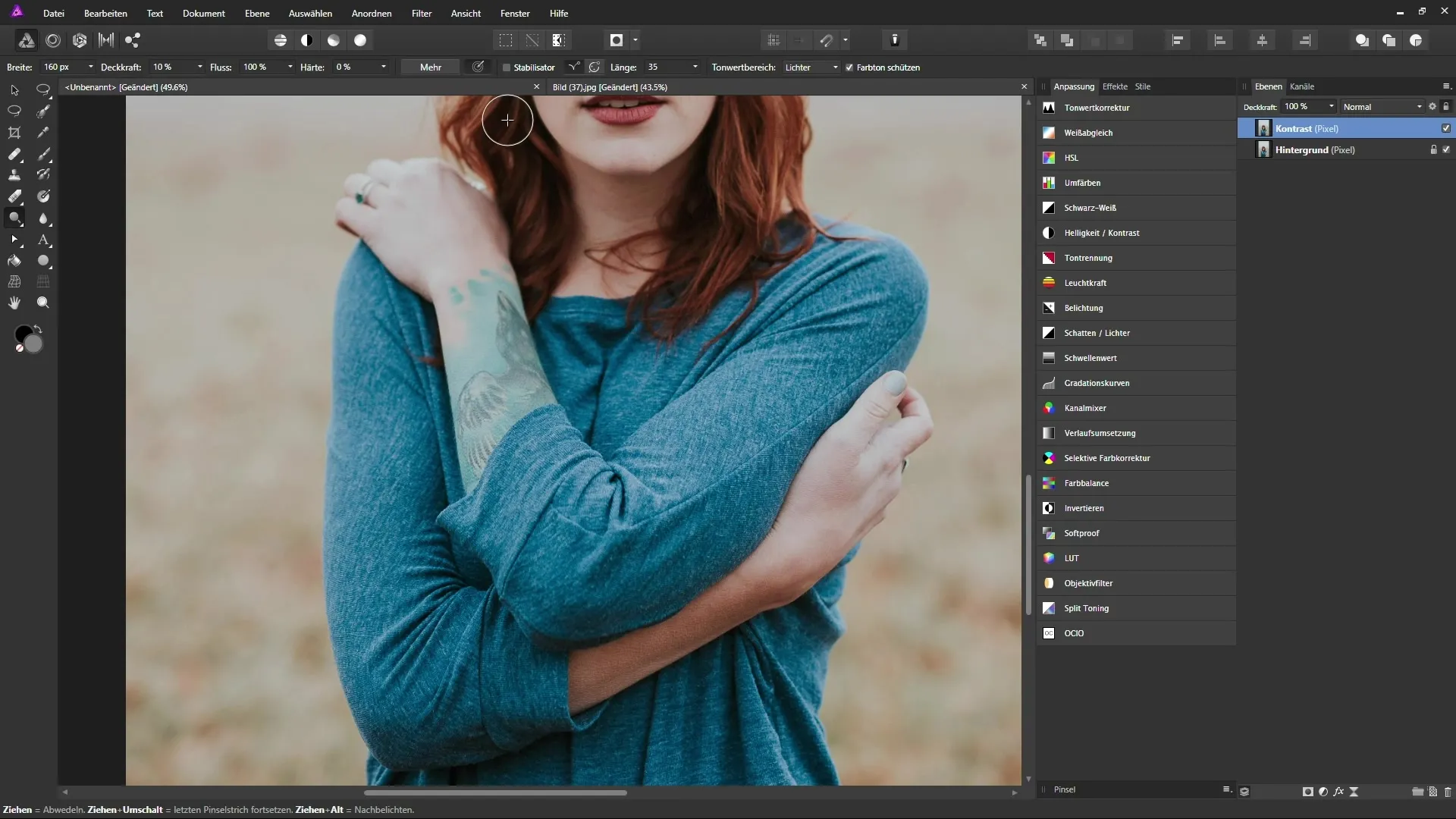
8. Confronto prima e dopo
Per verificare i progressi, attiva e disattiva il livello modificato. Questo ti consente di vedere in che modo le modifiche hanno influenzato l'immagine e valutare se sono stati raggiunti i risultati desiderati. È un esercizio prezioso per apportare aggiustamenti situazionali.
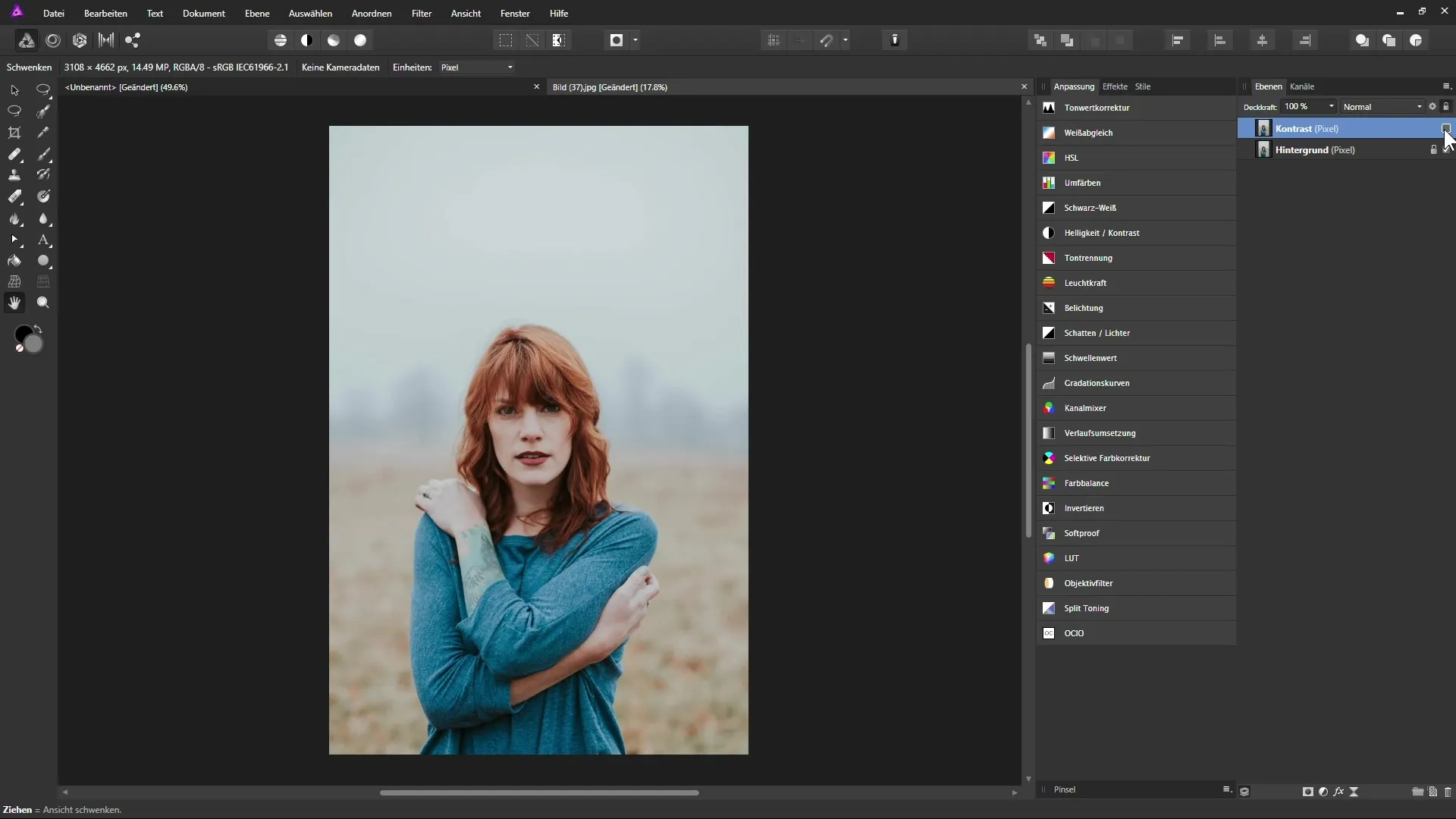
9. Infine
Se sei soddisfatto delle regolazioni, salva il tuo documento. Se desideri continuare a sperimentare, osserva come piccoli aggiustamenti nell'opacità e nelle gamme tonali portano a risultati diversi.
Riepilogo – Guida all'uso del Filtro di schiaritura e Filtro di oscuramento in Affinity Photo
Le possibilità d'uso degli strumenti Filtro di schiaritura e Filtro di oscuramento in Affinity Photo sono enormi. Con la giusta gestione, puoi ottenere effetti straordinari attraverso schiariture e oscuramenti mirati, che rivelano la profondità e il carattere delle tue immagini.
Domande frequenti
Quale strumento dovrei usare per le aree luminose?Dovresti usare lo strumento Filtro di schiaritura per le aree luminose.
Come faccio a passare tra Filtro di schiaritura e Filtro di oscuramento?Puoi passare tra Filtro di schiaritura e Filtro di oscuramento con il tasto "O" o con il tasto Alt tramite un clic del mouse.
Qual è il vantaggio di una tavoletta grafica?Una tavoletta grafica consente la sensibilità alla pressione, in modo da poter adattare dinamicamente la dimensione del pennello.
Come ottengo transizioni morbide mentre schiarisco?Imposta la durezza del tuo pennello su 0% per ottenere transizioni morbide.
Ho bisogno di molta pratica per usare efficacemente questi strumenti?Sì, la pratica regolare è fondamentale per padroneggiare e migliorare l'effetto degli strumenti in modo realista.


